显卡驱动在卸载不了
驱动在卸载过程中可能会遇到各种问题,导致无法顺利卸载,以下是一些常见的原因及详细的解决方法:
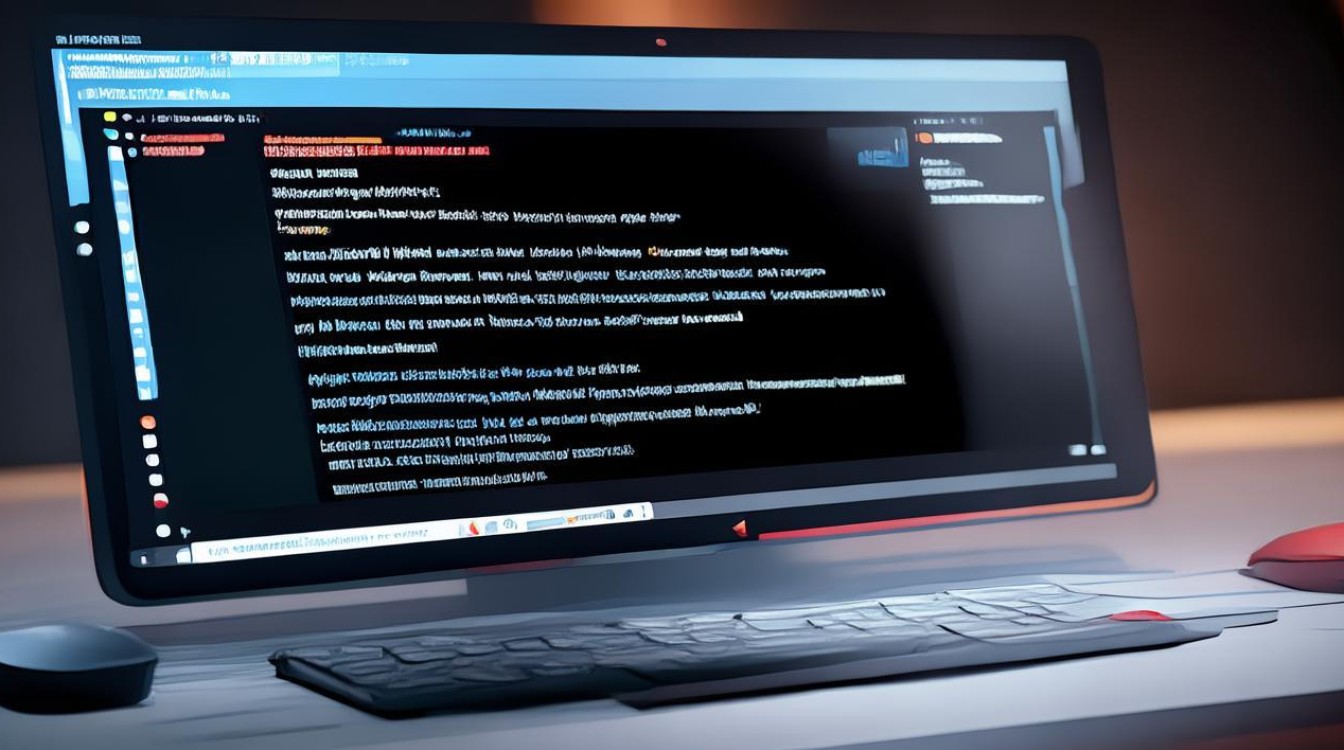
常见原因及解决方法
| 原因 | 详细描述 | 解决方法 |
|---|---|---|
| 系统保护机制 | Windows系统自带的保护功能可能阻止用户直接删除关键驱动程序文件,以防止系统不稳定。 | 进入安全模式:重启电脑,在启动时按F8(具体键位可能因品牌而异)进入安全模式,在安全模式下,系统只加载最基本的驱动和服务,可以尝试再次卸载显卡驱动。 使用管理员权限:右键点击卸载程序或控制面板中的相关选项,选择“以管理员身份运行”,确保有足够的权限进行卸载操作。 |
| 驱动文件损坏 | 如果显卡驱动文件本身已经损坏,可能会导致正常卸载流程失败。 | 下载官方卸载工具:访问显卡制造商的官方网站(如NVIDIA、AMD),下载对应的专用卸载工具,这些工具能够更彻底地清除残留文件和注册表项。 手动删除残留文件:通过设备管理器禁用显卡设备后,手动导航至驱动安装目录(通常位于C:\Windows\System32\Drivers或C:\Program Files\NVIDIA Corporation等位置),删除所有相关文件和文件夹,注意不要误删其他重要系统文件。 |
| 第三方软件干扰 | 某些安全软件或系统优化工具可能会阻止驱动的正常卸载。 | 暂时禁用防护软件:关闭杀毒软件、防火墙或其他安全类应用,然后重新尝试卸载,但请确保从可信来源获取卸载程序,避免引入恶意软件风险。 检查是否有冲突进程:打开任务管理器,查看是否有与显卡驱动相关的后台进程正在运行,结束这些进程后再尝试卸载。 |
| 旧版本驱动遗留问题 | 之前安装的旧版本驱动未完全清理干净,可能导致新版本驱动无法正确安装或卸载。 | 使用DDU工具:Display Driver Uninstaller (DDU) 是一款广受好评的免费工具,特别适合解决难以移除的显卡驱动问题,下载并运行该工具,按照提示操作即可彻底清除所有关联的驱动组件。 清理注册表:谨慎编辑注册表,仅建议有经验的用户操作,可以通过搜索相关键值(如NVIDIA或AMD相关的条目),并将其删除,错误的修改可能导致系统不稳定,因此最好先备份注册表。 |
推荐工具介绍
-
DDU (Display Driver Uninstaller)
- 特点:专为显卡驱动设计的深度清理工具,支持自动检测GPU型号,提供简单易用的图形界面。
- 使用方法:下载后解压,双击exe文件,选择正确的显卡厂商(如NVIDIA或AMD),点击“Clean and restart”按钮,程序将自动完成剩余步骤。
- 注意事项:执行前最好断开网络连接,避免系统自动下载并安装新驱动;重启后需立即安装所需版本的驱动程序,否则可能出现显示异常。
-
驱动人生/驱动精灵

- 适用场景:适合不熟悉手动操作的用户,这类软件提供了一站式解决方案,包括备份、还原等功能。
- 操作步骤:打开软件,找到“驱动管理”选项卡,勾选需要卸载的显卡驱动,跟随向导指引完成后续流程,部分版本还提供“强力卸载”模式,用于处理顽固情况。
预防措施
- 定期更新驱动:保持显卡驱动为最新版本有助于减少兼容性问题,同时也便于日后维护。
- 创建系统还原点:在进行重大更改之前,利用Windows自带的系统保护功能创建一个还原点,以便出现问题时快速回滚到之前的状态。
- 谨慎升级硬件:更换显卡前务必确认新卡与现有主板、电源等组件兼容,并提前准备好合适的驱动程序。
FAQs
Q1:卸载显卡驱动后电脑无法启动怎么办?
A1:如果遇到这种情况,首先尝试进入安全模式,开机时不断按F8键(不同品牌可能有差异),选择“带网络连接的安全模式”,在此模式下,你可以重新下载并安装正确的驱动程序,或者使用系统恢复功能回到之前的正常工作状态,确保你的BIOS设置中没有禁用任何必要的硬件选项。
Q2:如何判断显卡驱动是否已被完全卸载?
A2:可以通过以下几种方式验证:
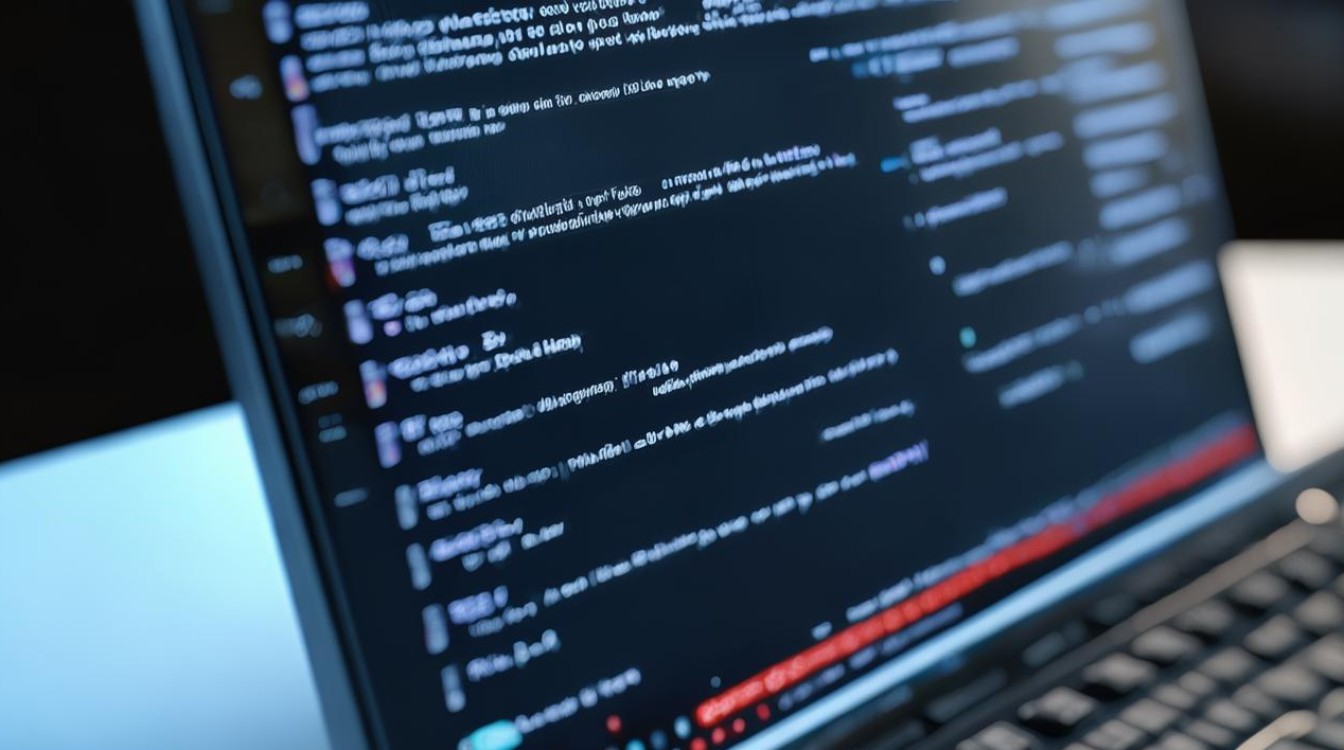
- 设备管理器检查:右键点击“此电脑”图标,选择“管理”,然后在左侧列表中找到“设备管理器”,展开“显示适配器”类别,如果看到带有黄色感叹号的未知设备,则表示当前没有安装有效的驱动程序。
- 系统信息查看:按下Win+R组合键打开运行对话框,输入msinfo32并回车,在弹出的窗口中寻找关于图形处理器的信息,若显示为空白或未知设备,说明驱动已成功移除。
- 事件查看器分析:同样通过Win+R打开运行框,这次输入eventvwr.msc访问事件查看器。
版权声明:本文由 芯智百科 发布,如需转载请注明出处。







 冀ICP备2021017634号-12
冀ICP备2021017634号-12
 冀公网安备13062802000114号
冀公网安备13062802000114号